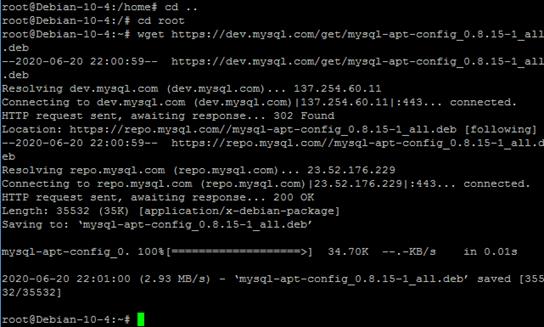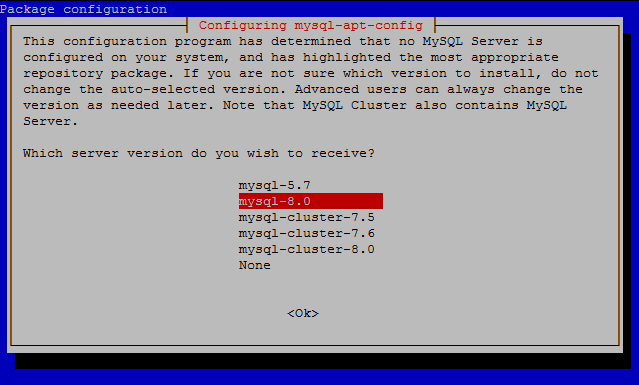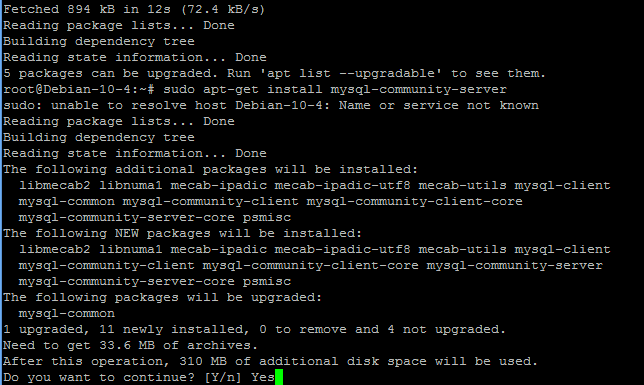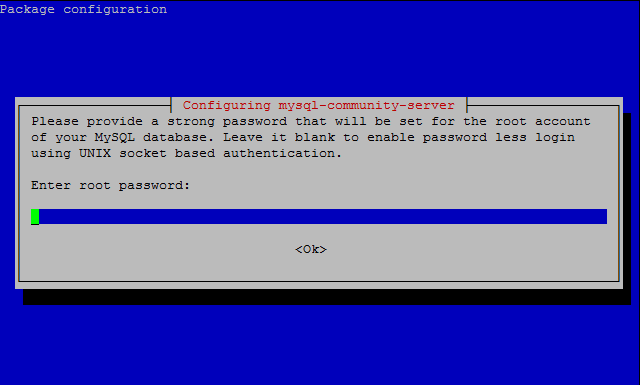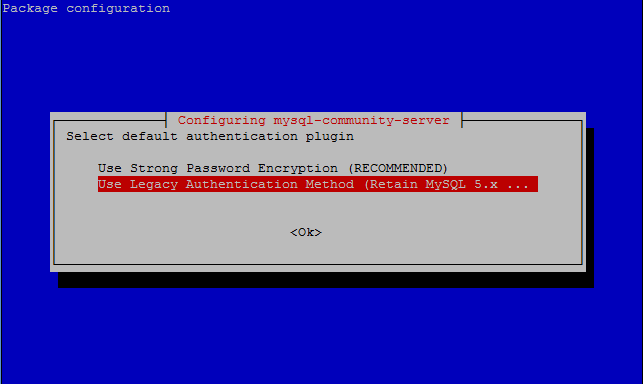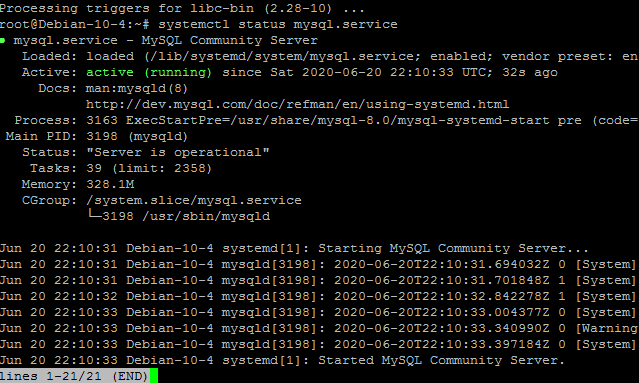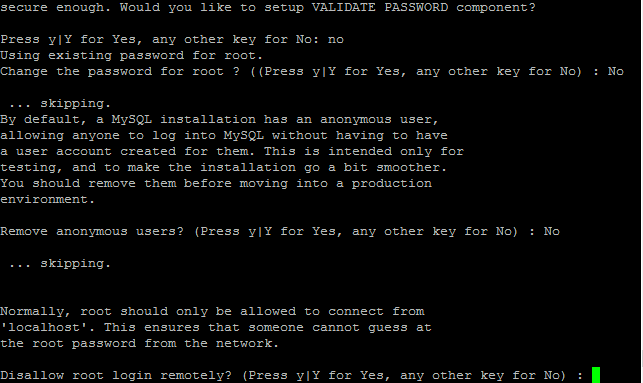Как установить MySQL на Debian 10
В этом руководстве описан процесс установки сервера MySQL в Debian 10.x., который также может работать с другими системами Linux (например, Ubuntu).
Как бесплатно установить сервер MySQL в Debian 10:
Шаг 1. Добавим репозиторий MySQL
Прежде всего обновите пакеты:
apt updateapt install gnupgЗатем загрузите MySQL с официального сайта или используйте wget:
wget [<https://dev.mysql.com/get/mysql-apt-config_x.x.x-x_all.deb>](<https://dev.mysql.com/get/mysql-apt-config_x.x.x-x_all.deb>)где x.x.x-x - версия MySQL:
![https://serverspace.io/wp-content/uploads/2020/08/how-to-install-mysql-on-debian-10-1.jpg]()
Скриншот 1. Загрузка MySQL
Установите .deb:
sudo dpkg -i mysql-apt-config_x.x.x-x_all.debгде x.x.x-x - версия MySQL.
При установке пакета выберите продукт и версию MySQL, которую будете использовать; а также инструменты, коннекторы и preview packages.
После выбора вы переместитесь в предыдущее меню - нажмите Ok:
![https://serverspace.io/wp-content/uploads/2020/08/how-to-install-mysql-on-debian-10-3.png]()
Скриншот 2. Выбор версии
Обновите репозиторий:
apt-get updateПакет для установки сервера - mysql-community-server. Версия - та же, что выбиралась в установщике.
Шаг 2. Установим сервер MySQL
Для установки MySQL используйте команду:
sudo apt-get install mysql-community-server![https://serverspace.io/wp-content/uploads/2020/08/how-to-install-mysql-on-debian-10-4.png]()
Скриншот 3. Установка
Когда apt завершит загрузку, установщик запросит root-пароль:
![https://serverspace.io/wp-content/uploads/2020/08/how-to-install-mysql-on-debian-10-5.png]()
Скриншот 4. Ввод root-пароля
У вас есть два варианта на выбор:
- Оставить поле пустым: сервер будет использовать аутентификацию через сокеты unix. Это означает, что вы сможете получить доступ к серверу только как пользователь root или как пользователь с sudo;
- Установить пароль: метод аутентификации будет одинаковым для всех пользователей.
Если вы выберете второй вариант, установщик запросит выбор плагина аутентификации - надежно зашифрованный пароль (MySQL 8.x) или устаревший метод (MySQL 7.x и ранее). Вы должны выбрать метод, совместимый с вашим клиентом / программой. Как только вы выберете все параметры, процесс установки будет завершен, и служба запустится автоматически:
![https://serverspace.io/wp-content/uploads/2020/08/how-to-install-mysql-on-debian-10-6.png]()
Скриншот 5. Выбор плагина аутентификации по умолчанию
Теперь проверьте статус службы с помощью systemctl:
systemctl status mysql.service![https://serverspace.io/wp-content/uploads/2020/08/how-to-install-mysql-on-debian-10-7.png]()
Скриншот 6. Проверка статуса службы
Если вы видите статус active, это означает, что сервер работает без ошибок. Для выхода нажмите Q или Ctrl + C.
Затем запустите команду от имени root-пользователя для безопасной настройки службы SQL:
mysql_secure_installationПрограмма задаст вам вопросы, на которые необходимо ответить Да (кнопка Y / Y) или Нет (любая другая):
![https://serverspace.io/wp-content/uploads/2020/08/how-to-install-mysql-on-debian-10-8.png]()
Скриншот 7. Запуск mysql_secure_installation
Для разрешения удаленного доступа, вам потребуется отредактировать файл mysqld.conf:
sudo nano /etc/mysql/mysql.conf.d/mysqld.cnfВ конце файла добавьте bind_address со значением локального хоста:
bind-address=127.0.0.1Сохраните файл и перезапустите службу с помощью systemctl:
systemctl restart mysqlВажно: не забудьте открыть порт MySQL (желательно указать стандартный порт MySQL).
Если вы используете ufw:
ufw allow $yoursqlportгде вместо yoursqlport пропишите свой порт MySQL
Если вы используете iptables:
iptables –A INPUT –p tcp –dport $yoursqlport –j ACCEPTгде вместо yoursqlport пропишите свой порт MySQL
 700
300
700
300
 700
300
700
300
 700
300
700
300